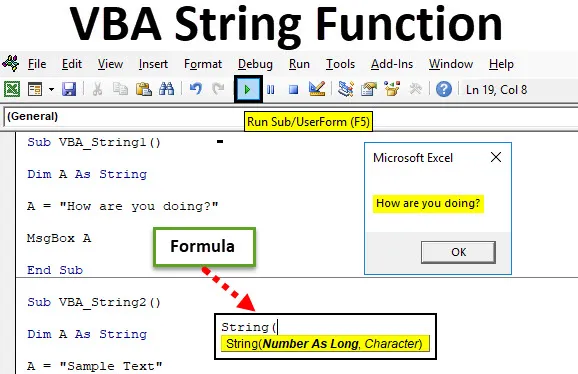
Fonction de chaîne VBA Excel
La fonction de chaîne Excel VBA est la fonction la plus élémentaire utilisée dans VBA. Quant aux nombres, nous avons une fonction entière dans Excel, donc pour les caractères et le texte, nous pouvons utiliser la chaîne VBA. Nous pouvons exécuter et utiliser des chaînes VBA de plusieurs façons. Avec l'aide de la fonction VBA String, nous pouvons calculer la longueur du texte, combiner 2 mots ou phrases différents et imprimer le message texte dans une boîte de message.
Formule pour la fonction chaîne dans Excel VBA
La chaîne VBA a la syntaxe suivante:
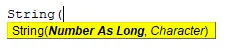
Comme nous pouvons le voir dans la syntaxe, il utilise Number as Long qui n'a pas de limite et les caractères tels que les alphabets et les mots.
Comment utiliser la fonction de chaîne Excel VBA?
Nous allons apprendre à utiliser une fonction de chaîne VBA avec quelques exemples dans Excel.
Vous pouvez télécharger ce modèle Excel de chaîne VBA ici - Modèle Excel de chaîne VBAFonction de chaîne VBA - Exemple # 1
Tout d'abord, nous verrons l'exemple simple où nous appliquerons et utiliserons une fonction de chaîne.
Suivez les étapes ci-dessous pour utiliser la fonction String dans VBA.
Étape 1: Accédez à VBA et à partir de l'onglet du menu Insertion, ouvrez un nouveau module comme indiqué ci-dessous.
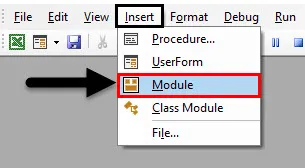
Une fois que nous faisons cela, nous obtenons la nouvelle fenêtre Module.
Étape 2: Maintenant, commencez à écrire la sous-catégorie dans la fonction exécutée ou tout autre nom.
Code:
Sub VBA_String1 () End Sub
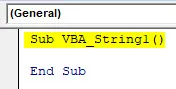
Étape 3: Définissez maintenant une dimension «Dim A as String». Cela nous permettra d'utiliser du caractère ou du texte dans notre prochaine ligne de commande.
Code:
Sub VBA_String1 () Dim A As String End Sub
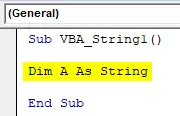
Étape 4: Maintenant, nous pouvons stocker n'importe quel texte ou caractère ou phrase dans la chaîne définie A. Considérons une phrase «Comment allez-vous?» Comme indiqué ci-dessous.
Code:
Sub VBA_String1 () Dim A As String A = "Comment ça va?" End Sub
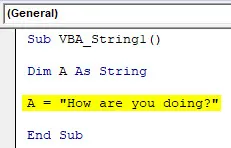
Étape 5: Maintenant, pour voir ce texte quelque part, nous devons l'imprimer dans une boîte de message. Pour cela, nous utiliserons la fonction MsgBox comme indiqué ci-dessous.
Code:
Sub VBA_String1 () Dim A As String A = "Comment ça va?" MsgBox A End Sub
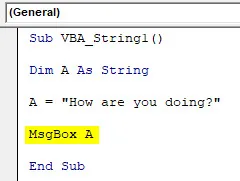
Étape 6: compilez et exécutez maintenant le code. Nous obtiendrons une boîte de message disant «Comment allez-vous?» Dans la fenêtre Excel.
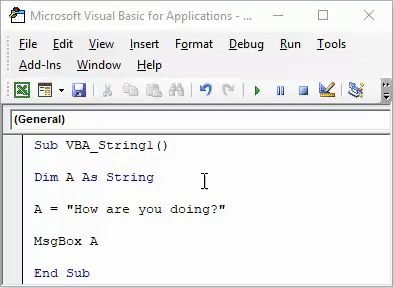
C'est ainsi que nous pouvons utiliser du texte ou des caractères en utilisant la fonction String de VBA.
Fonction de chaîne VBA - Exemple # 2
Maintenant, dans cet exemple, nous allons voir et imprimer une partie du texte à l'aide de la fonction String dans VBA.
Suivez les étapes ci-dessous pour utiliser la fonction String dans VBA.
Étape 1: Écrivez la sous-catégorie dans n'importe quel nom ou dans le nom de la fonction exécutée, comme indiqué ci-dessous.
Code:
Sub VBA_String2 () End Sub
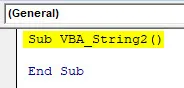
Étape 2: Définissez maintenant une dimension «DIM» A ou tout autre caractère comme STRING comme indiqué ci-dessous.
Code:
Sub VBA_String2 () Dim A As String End Sub
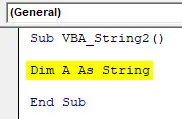
Étape 3: Dans la dimension définie A, stockez une valeur de caractère ou de texte. Stockons un texte comme «exemple de texte» comme indiqué ci-dessous.
Code:
Sub VBA_String2 () Dim A As String A = "Sample Text" End Sub
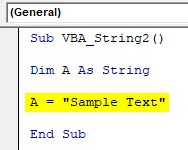
Étape 4: Encore une fois, pour voir la valeur stockée dans la dimension A définie en tant que chaîne, nous utiliserons la boîte de message. Pour imprimer un message, considérez la commande MsgBox, comme nous l'avons vu pour obtenir une partie du texte, utilisez GAUCHE avec le nombre de caractères souhaité. Disons 3. Ceci, nous imprimons les 3 premières lettres de gauche dans la boîte de message.
Code:
Sub VBA_String2 () Dim A As String A = "Sample Text" MsgBox Left ("Sample Text", 3) End Sub
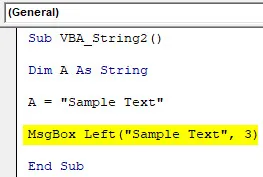
Étape 5: compilez et exécutez maintenant le code complet.
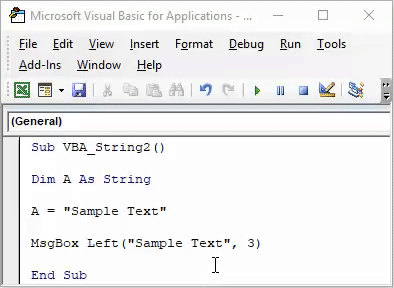
Nous obtiendrons une boîte de message avec le message "Sam" comme indiqué ci-dessous. Comme nous avons sélectionné GAUCHE avec une limite de 3 caractères pour la boîte de message, j'ai donc imprimé le message Sam qui est les 3 premières lettres de "Sample Text".
Dans le même sens, nous pouvons utiliser la fonction DROITE, MI pour obtenir le personnage de différents côtés comme nous l'avons fait pour le côté GAUCHE.
Fonction de chaîne VBA - Exemple # 3
Dans cet exemple, nous verrons comment la fonction String est utilisée pour calculer la longueur des caractères définis et stockés. C'est aussi simple que d'imprimer un message dans la boîte de message.
Suivez les étapes ci-dessous pour utiliser la fonction String dans VBA.
Étape 1: Écriture de la sous-catégorie au nom de la fonction exécutée, comme indiqué ci-dessous.
Code:
Sub VBA_String3 () End Sub
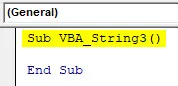
Étape 2: Définissez maintenant une dimension A en tant que chaîne. Ici, nous pouvons utiliser n'importe quoi à la place de «A». La chaîne stockera les valeurs données pour A sous forme de caractère.
Code:
Sub VBA_String3 () Dim A As String End Sub
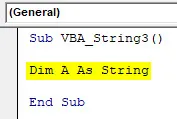
Étape 3: Maintenant, pour calculer la longueur des caractères stockés dans la dimension A, utilisez la fonction LEN comme indiqué ci-dessous. Nous assignerons la dimension définie.
Code:
Sub VBA_String3 () Dim A As String A = Len (End Sub
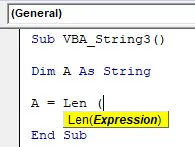
Étape 4: Disons que le caractère ou le texte dans "Exemple de texte" est identique à celui utilisé dans l'exemple-2. Et n'oubliez pas de citer ce texte en virgules inversées comme indiqué ci-dessous.
Code:
Sub VBA_String3 () Dim A As String A = Len ("Sample Text") End Sub
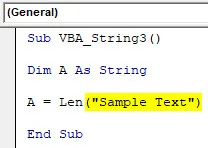
Étape 5: Enfin pour imprimer le message stocké dans la dimension A, nous utiliserons la commande MsgBox qui imprimera le message complet et la longueur du caractère stocké dans la dimension A String.
Code:
Sub VBA_String3 () Dim A As String A = Len ("Sample Text") MsgBox A End Sub
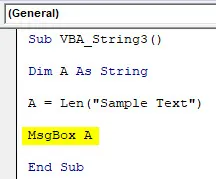
Étape 6: Une fois terminé, compilez et exécutez le code.
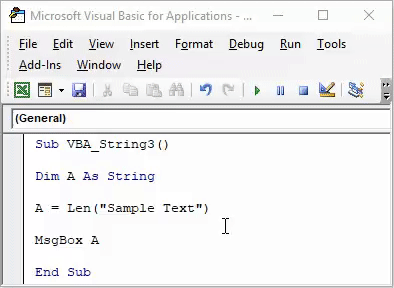
Nous obtiendrons la longueur des caractères stockés dans une chaîne de 11, qui comprend également de l'espace.
Fonction de chaîne VBA - Exemple # 4
Dans cet exemple, nous verrons comment utiliser 2 chaînes différentes dans une boîte de message. Pour cela, nous devons définir 2 dimensions distinctes en tant que chaîne et nous utiliserons une seule boîte de message pour imprimer le texte stocké dans les deux dimensions.
Suivez les étapes ci-dessous pour utiliser la fonction String dans VBA.
Étape 1: Écrivez la sous-catégorie dans le nom de la fonction définie comme indiqué ci-dessous.
Code:
Sub VBA_String4 () End Sub
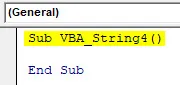
Étape 2: Définissez maintenant la dimension «DIM» A et B comme chaîne dans 2 lignes de code séparées. Pour chaque dimension que nous définissons, nous devons utiliser une nouvelle ligne distincte comme indiqué ci-dessous.
Code:
Sub VBA_String4 () Dim A comme chaîne Dim B comme chaîne End Sub
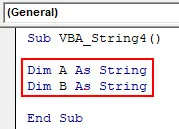
Étape 3: Maintenant, stockez n'importe quel caractère de valeurs sous forme de texte dans les deux chaînes définies. Ici, nous utilisons «Prénom» et «Nom de famille» juste pour un exemple de texte. Comme nous pouvons le voir dans la capture d'écran ci-dessous, nous avons donné un espace après «Prénom» afin que les deux chaînes ne se chevauchent pas lorsque nous les voyons dans la boîte de message.
Code:
Sub VBA_String4 () Dim A comme chaîne Dim B comme chaîne A = "Prénom" B = "Nom" End Sub
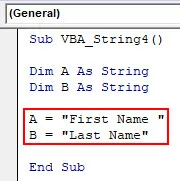
Nous pouvons utiliser n'importe quoi ou n'importe quelle valeur stockée dans A et B et en fait, nous pouvons voir n'importe quel alphabet ou mot pour définir une chaîne.
Étape 4: Maintenant, pour voir les valeurs stockées dans A et B, nous allons utiliser la commande MsgBox et utiliser "&" entre A et B afin que nous puissions voir les deux valeurs ensemble dans la même boîte de message comme indiqué ci-dessous.
Code:
Sub VBA_String4 () Dim A comme chaîne Dim B comme chaîne A = "First Name" B = "Last Name" MsgBox (A & B) End Sub
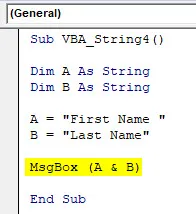
Étape 5: Une fois terminé, compilez et exécutez le code.
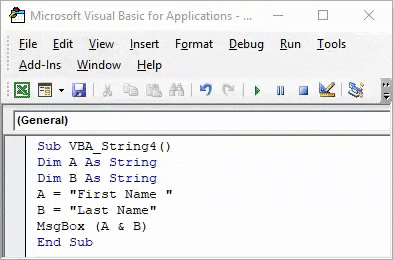
Nous obtiendrons une boîte de message ayant "Prénom" et "Nom de famille" ensemble dans la même boîte séparée par un espace.
Avantages de la fonction de chaîne Excel VBA
- C'est la fonction la plus simple et la plus simple de VBA où nous pouvons utiliser n'importe quelle longueur de caractère et de texte.
- Une chaîne peut être utilisée pour imprimer le texte et les caractères sous de nombreuses formes différentes, comme nous l'avons vu dans les exemples ci-dessus.
Choses dont il faut se rappeler
- Utilisez toujours des virgules inversées pour citer le message tout en l'attribuant à n'importe quelle chaîne.
- N'oubliez pas d'enregistrer le fichier dans Excel activé par macro pour éviter de perdre du code écrit.
Articles recommandés
Cela a été un guide pour la fonction de chaîne VBA. Ici, nous avons discuté de la chaîne VBA et de la façon d'utiliser la fonction de chaîne VBA Excel avec des exemples pratiques et un modèle Excel téléchargeable. Vous pouvez également consulter nos autres articles suggérés -
- Utilisation de VBA Match dans Excel
- Comment utiliser la fonction de sous-chaîne?
- Format de numéro VBA
- COUNTIF Formula dans Excel